Table of Contents
Klíčové věci
- Pověst Chrome, že využívá hodně paměti RAM, není úplně přesná; jiné prohlížeče mohou někdy používat více paměti RAM. Chrome však stále vyžaduje značné množství paměti RAM kvůli své rychlosti a způsobu řízení procesů.
- Návyky při prohlížení hrají roli v množství paměti RAM, kterou Chrome využívá. Ponechání více karet otevřených zvýší využití paměti RAM.
- Google si je vědom využití paměti RAM prohlížečem Chrome a snažil se jej snížit pomocí aktualizací, jako je PartitionAlloc. To, zda je využití paměti RAM Chrome či nikoli, však závisí na hardwaru vašeho systému a na tom, zda má vliv na výkon. Existují kroky, které můžete podniknout, jako je použití Správce úloh Chrome a správa pluginů a rozšíření, abyste snížili využití paměti RAM prohlížečem Chrome.
Pokud jste provedli nějaký průzkum v různých prohlížečích, víte, že Chrome může být tak trochu zdrojem zdrojů. Podívejte se na Správce úloh nebo Monitor aktivity; Chrome často uvidíte na začátku seznamu.
Proč ale Chrome využívá tolik paměti RAM, zejména ve srovnání s jinými prohlížeči? A co můžete udělat, abyste to měli pod kontrolou? Zde je návod, jak zajistit, aby Chrome využíval méně paměti RAM.
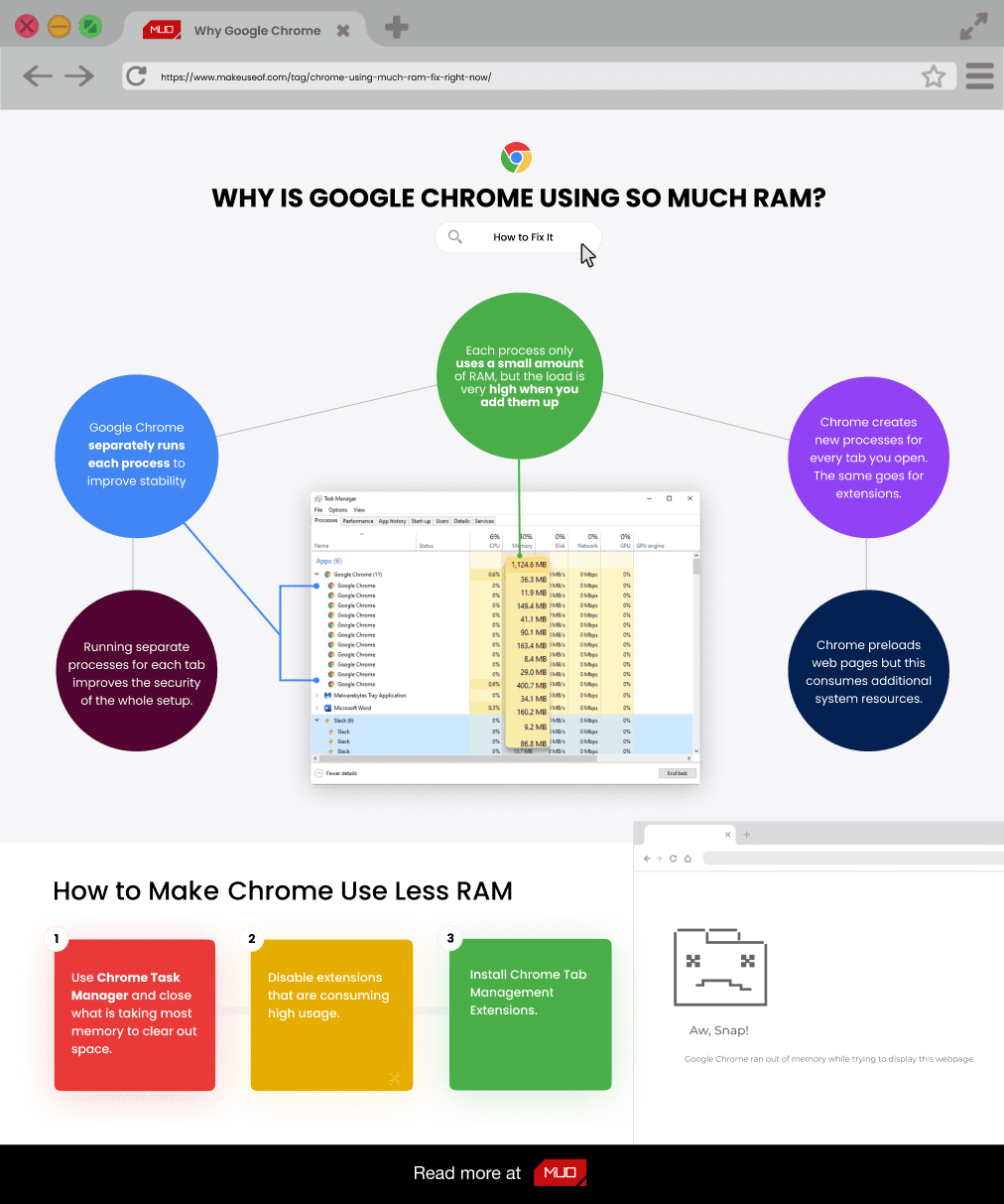
Opravdu Google Chrome využívá více paměti RAM?
Před několika lety byla jediná odpověď ano. Reputace prohlížeče Google Chrome hladovějící po RAM byla dobře známá.
Změny v prohlížeči Google Chrome však zlepšily využití paměti prohlížečů, zejména ve srovnání s jinými oblíbenými prohlížeči. Mozilla, Edge, Opera a Safari občas používají více paměti RAM než Chrome. Jak to mám vědět? Provedl jsem krátký test, otevřel jsem stránku na Facebooku, video na YouTube, web BBC Sport a Twitter v čistém prohlížeči.
Výsledky vás budou zajímat.
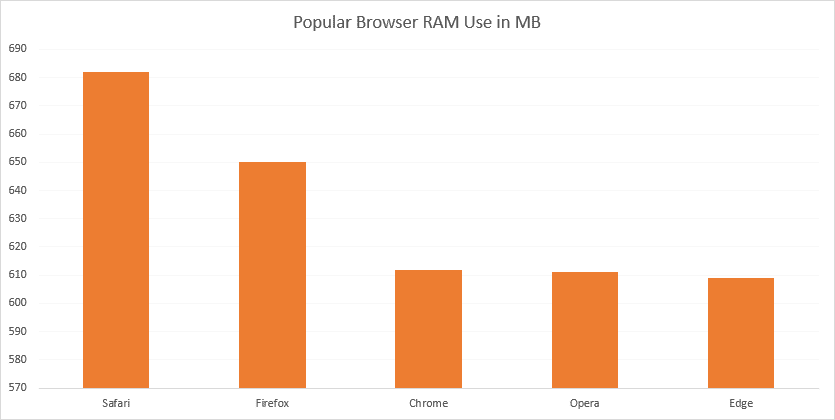
Je tu Google Chrome, který šťastně sedí uprostřed ostatních prohlížečů. Jistě, je to neoficiální a existuje více než dost důkazů, že Chrome žere více RAM než jiné prohlížeče. Pokud jste někdy spustili svůj vlastní test využití paměti RAM prohlížeče, je velká šance, že jste zjistili, že Chrome používá více paměti RAM než jiné prohlížeče.
Google Chrome je jedním z nejrychlejších prohlížečů, ale k získání tohoto titulu potřebuje hodně paměti RAM.
Proč Google Chrome využívá tolik paměti RAM?
„Ach, prasklo! Při pokusu o zobrazení této webové stránky došlo v prohlížeči Google Chrome nedostatek paměti.“
To je zpráva, která se zobrazí, když Chrome dojde paměť. Abyste pochopili, proč Chrome využívá tolik paměti, musíte pochopit, jak funguje většina moderních prohlížečů.
Každá aplikace ve vašem počítači spouští procesy v paměti RAM vašeho počítače, kde se odehrává těžká práce související s provozem vašeho počítače. RAM je dočasné úložiště pro všechny druhy dat a je velmi rychlé. Váš procesor může přistupovat k datům uloženým v systémové paměti RAM mnohem rychleji než pevný disk nebo dokonce SSD.
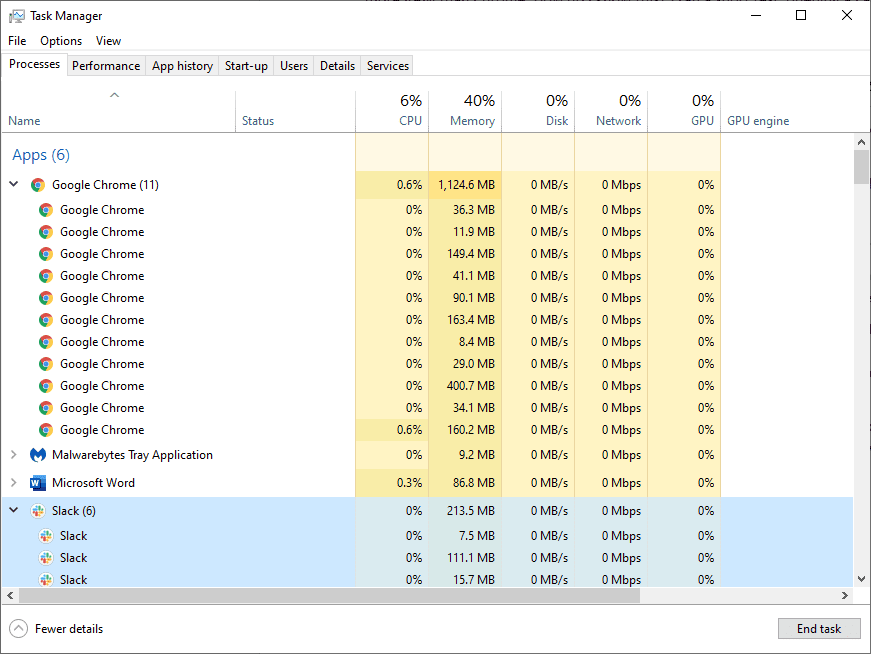
Chrome, Firefox, Opera a Microsoft Edge ukládají každou kartu, plugin a rozšíření v jiném procesu RAM. Tento proces se nazývá izolace a brání jednomu procesu v zápisu do jiného.
Když tedy otevřete Správce úloh nebo Sledování aktivity, Google Chrome zobrazí více položek. Pokud se podíváte pozorně, můžete vidět, že každý proces používá pouze malé množství paměti RAM, ale zatížení je velmi vysoké, když je sečtete.
Návyky procházení ovlivňují využití paměti RAM
Nezapomeňte, že při procházení webu se účastní dvě strany: vy a váš prohlížeč. Pokud necháte při procházení otevřené hromady karet, Chrome bude využívat více paměti RAM. Je to tak jednoduché.
Jak Google Chrome spravuje RAM?
Prohlížeče jako Chrome spravují RAM tímto způsobem, aby nabídly lepší stabilitu a vyšší rychlost. Chrome ale stále využívá hodně paměti RAM. Přinejmenším se v mnoha případech zdá, že využívá více paměti RAM než jiné prohlížeče. Zde je krátké vysvětlení, jak Chrome zachází s RAM.
Hlavním důvodem pro spouštění každého procesu zvlášť je stabilita. Spuštěním každého procesu samostatně zůstane celý prohlížeč stabilní, pokud dojde k selhání. Někdy se stane, že plugin nebo rozšíření selže, což vyžaduje obnovení karty. Pokud byly všechny karty a rozšíření spuštěny ve stejném procesu, možná budete muset restartovat celý prohlížeč namísto jedné karty.
Nevýhodou je, že některé procesy, které mohou jednoprocesové prohlížeče sdílet mezi kartami, musí být replikovány pro každou kartu v prohlížeči Chrome. Rozdělení do více procesů přináší také bezpečnostní výhody, podobně jako sandboxing nebo používání virtuálního stroje.
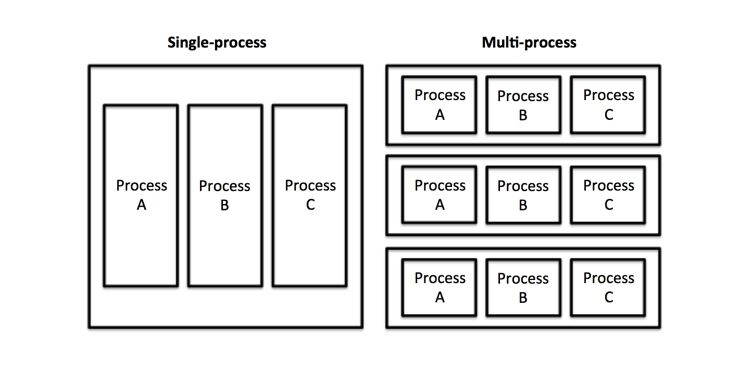
Pokud například dojde k útoku JavaScriptu na jedné kartě, neexistuje způsob, jak přejít na jinou kartu v prohlížeči Chrome, což se může stát v jednoprocesovém prohlížeči.
K množství využití paměti RAM v prohlížeči Chrome přispívají pluginy a rozšíření. Každý plugin nebo rozšíření, které přidáte do prohlížeče Google Chrome, vyžaduje ke spuštění zdroje. Čím více rozšíření nainstalujete, tím více paměti RAM Chrome potřebuje ke spuštění.
Pozoruhodným příkladem je předběžné vykreslování. Předběžné vykreslování umožňuje Chromu začít načítat webovou stránku, na kterou podle předpovědi přejdete jako další (může to být nejlepší výsledek vyhledávání od Googlu nebo odkaz „další stránka“ na zpravodajském webu). Proces předběžného vykreslování vyžaduje prostředky, a proto využívá více paměti RAM. Ale také to zrychlí vaše prohlížení, zejména u často navštěvovaných stránek.
Druhou stranou je, že pokud dojde k chybě v procesu předběžného vykreslování, může spotřebovat více paměti RAM, než byste čekali, zpomalit ostatní oblasti vašeho počítače nebo způsobit, že karta prohlížeče nebude reagovat.
Použití Chrome RAM na omezených hardwarových zařízeních
Chrome má několik odpovědí na využití paměti RAM na zařízeních s nízkou spotřebou energie nebo zařízení s omezeným hardwarem. Obecným pravidlem však je, že když Chrome běží na schopném hardwaru, bude fungovat pomocí modelu procesů vysvětleného výše.
Zatímco když Chrome běží na zařízení s méně zdroji, Chrome se sloučí do jednotlivých procesů, aby se snížila celková paměťová náročnost. Použití jediného procesu umožňuje snížení zdrojů, ale přináší riziko nestability prohlížeče.
Chrome si také uvědomuje, kolik paměti využívá. Není to bezmyšlenkovitě jíst každý kousek RAM, který najde. Chrome omezuje počet procesů, které může spustit, v závislosti na hardwaru vašeho systému. Jde o interní limit, ale po dosažení Chrome přepne na spouštění karet ze stejného webu v jediném procesu.
Aktualizace Chromu se pokoušejí snížit využití paměti Chrome RAM
Na konci roku 2020 vývojáři Google Chrome oznámili, že představí funkci pro úsporu paměti RAM známou jako „PartitionAlloc Fast Malloc“. Aniž by se příliš zabýval technickými detaily funkce, měl by PartitionAlloc zastavit jakýkoli jednotlivý proces spotřebovávající více než 10 procent celkové systémové paměti.
Zlepšení přichází poté, co společnost Microsoft snížila využití paměti RAM v prohlížeči Edge založeném na Chromiu pomocí „Segment Heap“, což je další vylepšení věnované snížení využití paměti prohlížeče.
V březnu 2021, s vydáním Chrome 89, byl PartionAlloc spuštěn. Google tvrdí, že tato funkce snižuje využití paměti v 64bitových Windows o více než 20 procent, s dalším 8procentním snížením využití paměti prostřednictvím vykreslování. Změna je patrná. Pokud používáte jakoukoli verzi Chromu od verze 89 a výše (Chrome 115 je nejnovější verze v době psaní tohoto článku), váš prohlížeč rychleji zahodí starou paměť, sníží režii paměti RAM a reputaci Chromu jako paměťového prase.
Je problém s využitím paměti RAM prohlížeče Google Chrome?
Kolik RAM potřebuje Chrome? Existuje nějaké omezení pro množství paměti RAM, kterou Chrome použije, než se stane problémem? Odpověď spočívá v hardwaru vašeho systému.
To, že Chrome využívá hodně paměti RAM, neznamená, že nutně způsobuje problém. Pokud váš systém nevyužívá dostupnou RAM, nedělá vám to dobře; váš počítač používá pouze RAM pro rychlý přístup k datům a urychlení zpracování. Pokud udržujete RAM co nejčistší, nevyužíváte výkon svého počítače.
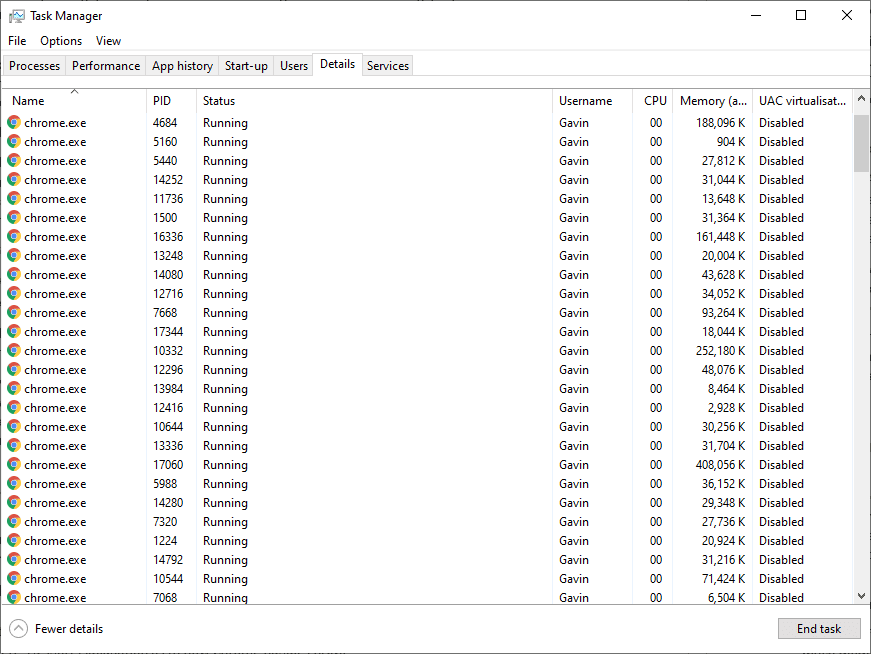
Stejně jako na smartphonu může vymazání běžících procesů a paměti RAM z dlouhodobého hlediska zpomalit. To je důvod, proč jsou čističe a boostery RAM pro váš smartphone špatné. Je navržen tak, aby byl plný dat!
Chrome využívá příliš mnoho paměti
Pokud však Chrome využívá příliš mnoho paměti, může to způsobit problém. Když Chrome využívá příliš mnoho paměti, omezuje množství dostupné pro ostatní programy. Chrome může dokonce začít mít potíže s tím, aby důležité informace z vašeho prohlížeče byly k dispozici pro rychlý přístup, čímž by se zpočátku negovalo využití paměti RAM.
Když na to přijde, využití paměti RAM Chrome je problém pouze v případě, že zpomaluje váš počítač, ať už jde o prohlížeč nebo celý systém. Pokud vidíte, že Chrome používá hodně paměti, ale nemá žádné negativní důsledky na výkon, není třeba se tím znepokojovat.
Někdy mám například otevřených 50 nebo více karet Chrome s 2,5 GB RAM nebo více. Zní to jako obrovské množství, ale můj systém má k dispozici 32 GB RAM, takže to není problém. (Kolik RAM vlastně potřebujete?) Zkuste to samé na notebooku se 4GB RAM a budete mít špatný čas.
Pokud využití paměti Chrome věci zpomaluje, je čas jednat.
Jak zajistit, aby Chrome používal méně paměti RAM
Existuje několik způsobů, jak můžete urychlit prohlížení a snížit množství paměti RAM, kterou Chrome využívá. Nejdůležitějším nástrojem, který máte k dispozici, je Správce úloh Chrome.
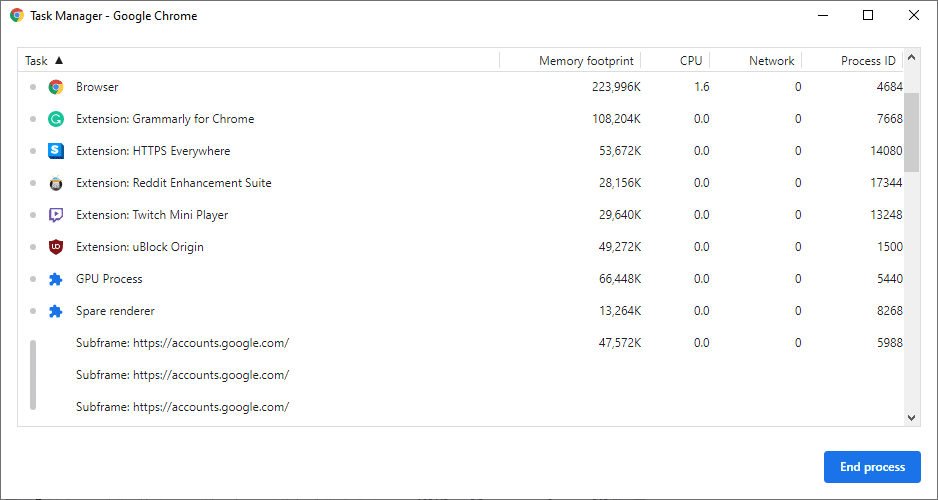
Podobně jako Správce úloh systému Windows zobrazuje Správce úloh Chrome výkon a spotřebu každé karty a rozšíření v prohlížeči. Pomocí Správce úloh Chrome můžete zjistit, co využívá nejvíce paměti, a poté je zavřete, abyste uvolnili místo.
Ve Windows stiskněte Shift + Esc pro přístup do Správce úloh. Na Macu jej budete muset otevřít z nabídky Okno. Vyberte proces a poté stiskněte Ukončit proces.
Dávejte pozor na karty a rozšíření, které mají zvětšenou velikost. Někdy může jedna karta Chrome zabrat spoustu paměti kvůli chybě nebo špatné konfiguraci. Někdy únik paměti Chrome způsobí zamrznutí prohlížeče (nebo dokonce celého systému).
Jakmile ukončíte procesy náročné na zdroje, existuje několik dalších věcí, které můžete udělat pro opravu častého selhání Chromu.
Spravujte pluginy a rozšíření, abyste ušetřili paměť Chrome
Rozšíření, která spotřebovávají hodně energie, můžete zakázat. Případně je můžete nastavit tak, aby se aktivovaly pouze při použití konkrétního webu.
Klikněte na rozšíření pravým tlačítkem a vyberte Spravovat rozšíření. Změňte možnost „Povolit tomuto rozšíření číst a měnit všechna vaše data na navštívených webech“ na možnost Při kliknutí nebo Na konkrétních webech.
Pokud máte mnoho rozšíření, která používáte pro různé věci, zvažte instalaci rychlého správce rozšíření. SimpleExtManager přidá vedle nástavce malý rozevírací box. Pak stačí jedno kliknutí zapnout a vypnout pro všechna rozšíření.
Nainstalujte rozšíření pro správu karet Chrome, abyste snížili využití paměti
Instalace dalších rozšíření pro správu problémů s používáním paměti RAM v prohlížeči Chrome zní neintuitivně, zvláště po všech problémech, o kterých jste právě četli.
Některá rozšíření jsou navržena speciálně s ohledem na správu paměti RAM a pomáhají vám přizpůsobit, jak Chrome nakládá s kartami, které již nepoužíváte, a zahazuje je.
Například, Velký vyhazovač umožňuje přizpůsobit frekvenci, jak Chrome zahazuje nepoužívané karty. Chrome zahazuje karty, když je nepoužívá, aby šetřil paměť. Pomocí The Great Discarder můžete změnit délku času, určit karty, které se nemají zahodit, a tak dále.
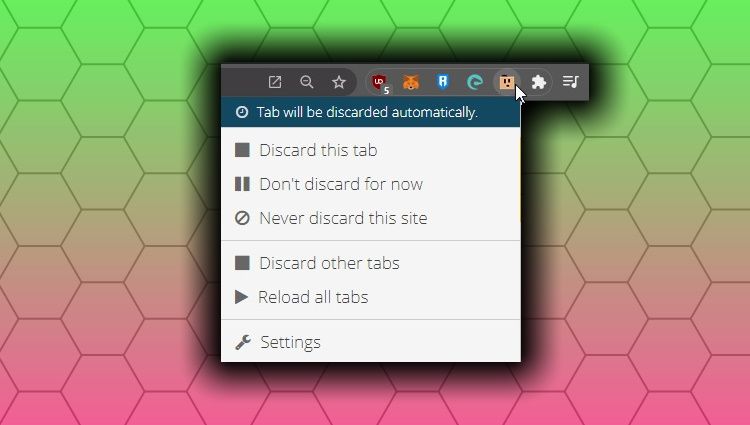
Zkontrolujte své návyky procházení, abyste snížili využití paměti Chrome RAM
Jak bylo uvedeno výše, návyky při procházení mají přímý vliv na využití paměti RAM. Čím více karet máte otevřených, tím více paměti RAM Chrome použije. Všichni jsme vinni tím, že necháváme několik karet otevřených ve více oknech, ale zavřením několika za pochodu snížíte spotřebu RAM prohlížeče Chrome. Zejména weby zahrnující mediální obsah mohou být RAM a zdroje, takže pokud jste nechali Netflix, YouTube a další otevřené, začněte tam.
Používá Google Chrome příliš mnoho paměti?
Chrome je celosvětově dominantním prohlížečem. Alternativní prohlížeče jako Firefox a Opera mohou využívat podobné množství paměti jako Chrome, takže přepínání není vždy tou nejlepší volbou. Pokud Chrome ve vašem systému využívá příliš mnoho paměti, ale chcete zůstat v ekosystému Chromium (takže vaše rozšíření a aplikace nadále fungují), podívejte se na Microsoft Edge, který podle všeho využívá o něco méně RAM.
Ve hře jsou i další problémy. Například YouTube používal zastaralou knihovnu, díky které služba běžela až pětkrát pomaleji ve Firefoxu a Opeře a využívala mnohem více zdrojů, než bylo nutné. Tento konkrétní problém je nyní opraven, ale poskytuje příklad toho, jak může lídr na trhu prohlížečů a vlastník hlavních online služeb ovlivnit využití zdrojů na celém trhu.
Pokud chcete s Chromem pokračovat, udělejte to. Je to bezpečný, rychlý prohlížeč s tisíci vynikajících rozšíření, který se aktivně snaží snižovat využití paměti.

